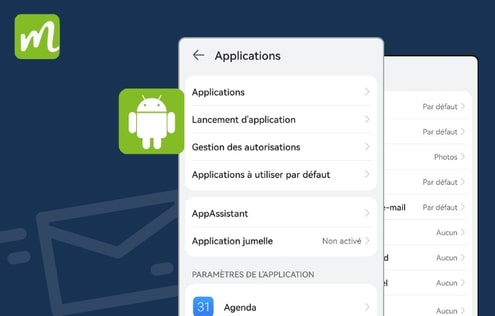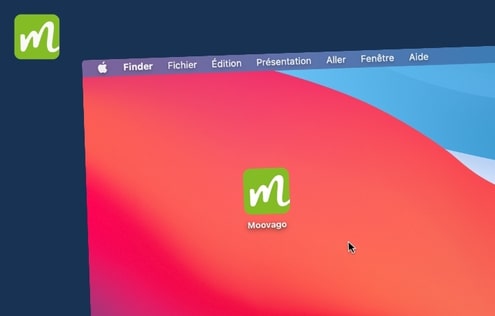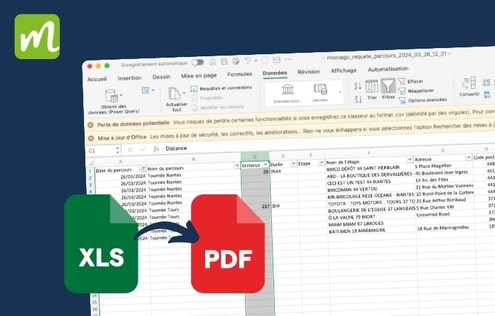Cliquez sur l'icône d'engrenage

Rendez-vous dans Applications

Cliquez dans Applications par défaut

Cliquez sur l'application par défaut de messagerie électronique

Changez l'application par défaut en cliquant sur celle que vous souhaitez utiliser